如何隐藏Excel单元格中的公式
办公教程导读
收集整理了【如何隐藏Excel单元格中的公式】办公软件教程,小编现在分享给大家,供广大互联网技能从业者学习和参考。文章包含276字,纯文字阅读大概需要1分钟。
办公教程内容图文
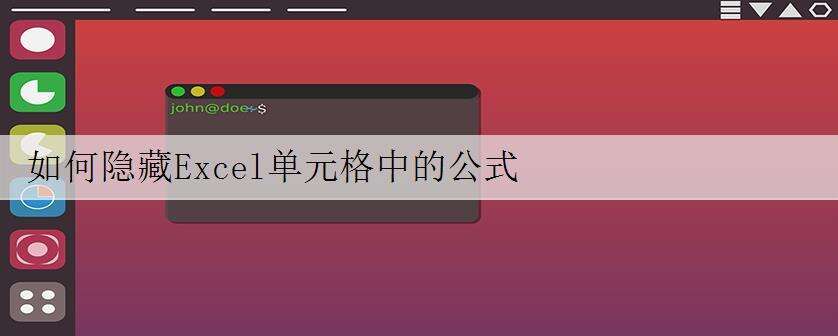
如果我们不想让别人看到单元格中公式,可以将公式隐藏起来,使其不显示在编辑栏中。方法是:
1.选择包含公式的单元格,单击菜单“格式→单元格”,弹出“单元格格式”对话框,选择“保护”选项卡。勾选“隐藏”,单击“确定”按钮。
2.单击菜单“工具→保护”,弹出“保护工作表”对话框。可以在文本框中输入密码,单击“确定”按钮。也可以不输入密码,直接单击“确定”按钮,这样,在撤销工作表保护时就可以不用输入密码了。
此时,该单元格中的公式就被隐藏起来了。如果要显示单元格中的公式,只需撤销工作表保护即可。
办公教程总结
以上是为您收集整理的【如何隐藏Excel单元格中的公式】办公软件教程的全部内容,希望文章能够帮你了解办公软件教程如何隐藏Excel单元格中的公式。
如果觉得办公软件教程内容还不错,欢迎将网站推荐给好友。

